Exporter les contacts iPhone vers Excel
Vous pensez à créer un fichier Excel contenant vos contacts ? L’opération sera longue et ennuyeuse. Pourquoi donc ne pas exporter vos contacts iPhone vers Excel directement. C’est désormais possible et nous allons voir la démarche à suivre.
Avoir un fichier Excel lisible où vos contacts sont bien organisés est le but que nous cherchons à atteindre aujourd’hui. Ce fichier vous facilitera plus tard l’impression des contacts ou la révision de leurs données. Plusieurs développeurs pensent désormais à cette solution. Ils tentent donc d’offrir à leurs clients une fonctionnalité d’exportation des contacts en Excel. Nous avons choisi de vous présenter les meilleures méthodes assurant cette opération. Voyons chacune en détail.
Exporter les contacts iPhone vers Excel directement
Sans hésiter ni perdre beaucoup de temps dans les recherches, AnyTrans est sans doute l’outil qu’il vous faut. En quelques clics, ce logiciel exporte vos contacts directement sur l’ordinateur. Il vous propose d’enregistrer le fichier cible sous plusieurs formats. Le plus intéressant est CSV. Il s’agit d’une extension lisible sur Excel. Et c’est ce que la plupart des utilisateurs cherchent. D’autres services sont aussi assurés par AnyTrans. Vous pouvez par exemple imprimer la liste des contacts ou encore modifier les noms. Toutes ces opérations sont réalisables facilement, sans connaissance préalable grâce à l’interface du logiciel. En effet, les contacts sont organisés d’une manière qui facilite les recherches à l’utilisateur. En outre, les icônes d’exportation ou suppression sont identifiables avec la description qui les accompagne. Tout a été développé d’une manière pour rendre l’expérience agréable avec AnyTrans. N’hésitez pas à télécharger ce logiciel. Connectez votre iPhone avec un câble USB et suivez les étapes suivantes.
- Lancez AnyTrans en connectant votre iPhone à l’ordinateur > Dans le gestionnaire de l’appareil, cliquez sur Plus

Cliquez sur Plus
- Sélectionnez les données à exporter puis cliquez sur le bouton du lancement
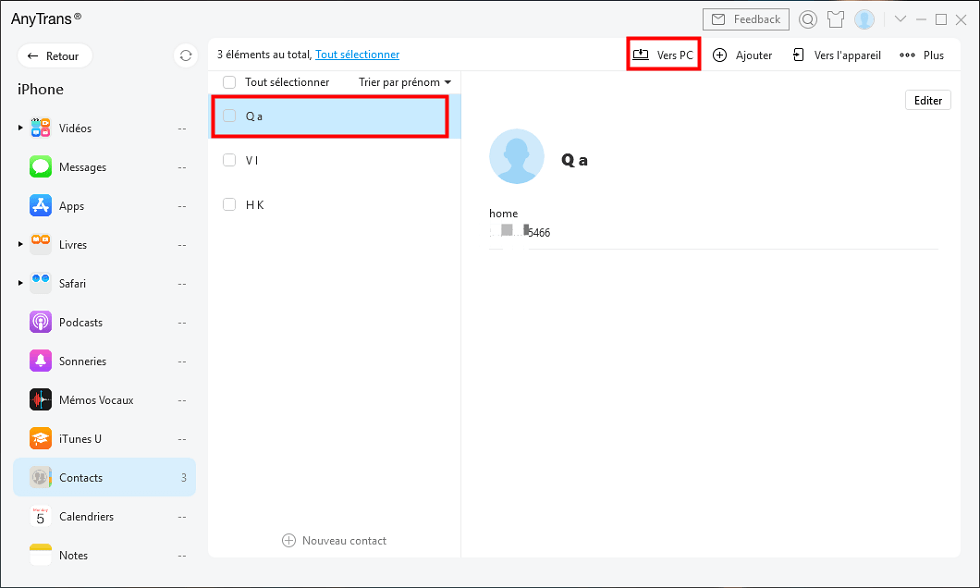
Transférer les contacts iPhone vers PC
- Ensuite vous pouvez ouvrir ces contacts sous format Excel.
Exporter les contacts iPhone vers Excel via iCloud
La même opération est réalisable avec iCloud. Cependant, il y a quelques conditions que vous devez satisfaire avant de commencer. D’abord, vous devez synchroniser vos contacts iPhone avec iCloud. De plus, il faut accéder à votre compte depuis le site icloud.com et non pas via les réglages de l’iPhone. La session web vous permet de gérer vos données y compris les contacts. Ces derniers sont, d’ailleurs, disponibles dans une fenêtre séparée. Dès que vous y accédez, vous allez reconnaître les noms et les numéros affichés. Vous pouvez sélectionner un ou plusieurs éléments à enregistrer sur votre ordinateur. Puis, via le bouton des paramètres, choisissez l’option Exporter une vCard. Malheureusement, iCloud est incapable de tout mettre dans un fichier Excel. Après la fin de l’exportation, vous devez convertir le fichier reçu afin de pouvoir le lire sur Excel. C’est la raison pour laquelle nous recommandons d’adopter AnyTrans. Mais, au moins, vous avez deux solutions pour réaliser cette opération. Ci-dessous la démarche à suivre avec iCloud.
- Ouvrez le site iCloud > Ecrivez les données de votre compte.

Connexion au compte iCloud
- Cliquez sur Contacts
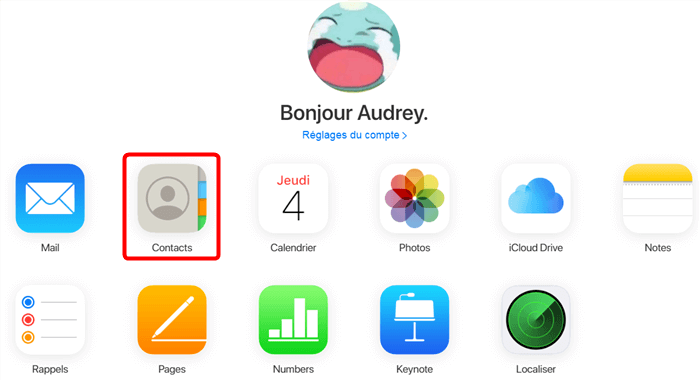
Accès aux Contacts
- Sélectionnez les contacts à exporter > Cliquez sur Exporter une vCard.
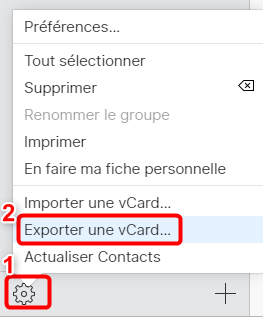
Exporter les Contacts iPhone
Conclusion
Si vous voulez exporter vos contacts iPhone sur un fichier Excel, la solution idéale est sans doute AnyTrans. Le logiciel réalise ce processus en quelques minutes. Toutefois, vous pouvez aussi passer par iCloud si la première méthode est indisponible.
Questions liées aux produits ? Contactez l'équipe Support à trouver une solution >





